共有メールアドレスの設定手順と利用方法を紹介【メリット・デメリット】
お役立ち情報
2022.12.28

社内複数人で活用できる「共有メールアドレス」があると便利ですよね。
共有メールアドレスを設定すると業務効率化や属人化の防止などのメリットも多く、導入している企業も増えています。
共有メールアドレスにはメーリングリストやツールを利用するなど複数の利用方法があり、業務内容に合わせて選定するのがおすすめです。
今回は共有メールアドレスを利用するメリットデメリットや設定方法等をわかり易く紹介します。
共有メールアドレスの設定や活用方法に困ったらぜひ一度アイクラフトへご相談ください。
目次
そもそも共有メールアドレスとは?

共有メールアドレスとは複数人で利用できるメールアドレスをいい、複数の担当者が1つのメールアドレスで内容を確認できたり、同じメールアドレスを使用して複数人から送信できたりするアドレスです。
共有メールアドレスの役割とおすすめのメールサービスを紹介します!
共有メールアドレスの役割
共有メールアドレスの役割には主に業務の効率化と情報の一元化があります。
例えば部署で共有メールアドレスを1つ作成し、他部署や社外とのやり取りを共有メールアドレスにすることで部内への情報展開のスピードが上がり業務効率化に繋がります。
また問い合わせ先を共有メールアドレスにすることで情報を集約でき、メールボックスを探す手間などが省けるでしょう。
共有メールアドレスはoutlookやgmailがおすすめ
共有メールアドレスにはMicrosoft 365を導入している場合はoutlook、導入していない場合はgmailの利用がおすすめです。
簡単に設定でき、多くの企業で利用しているため迷惑メール扱いになる可能性が低くなります。
共有メールの設定方法・手順を紹介!
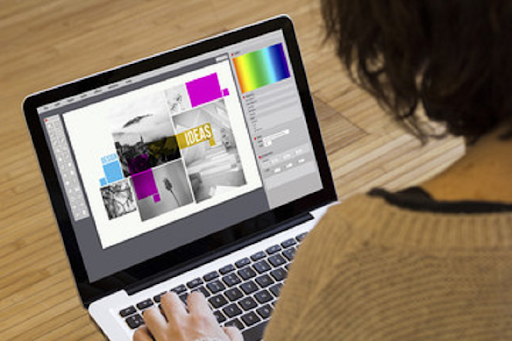
本章では、実際の共有メールの設定方法を説明します。
共有メールアドレスは1度設定すれば継続的に利用できるので、入退社があった際にも簡単に設定できます。
gmailとoutlookそれぞれのやり方を説明します。
gmailの共有メールの設定方法
1.「⚙マーク」→「すべての設定を表示」→「アカウントとインポート」→「別のアカウントを追加」の順で押します。
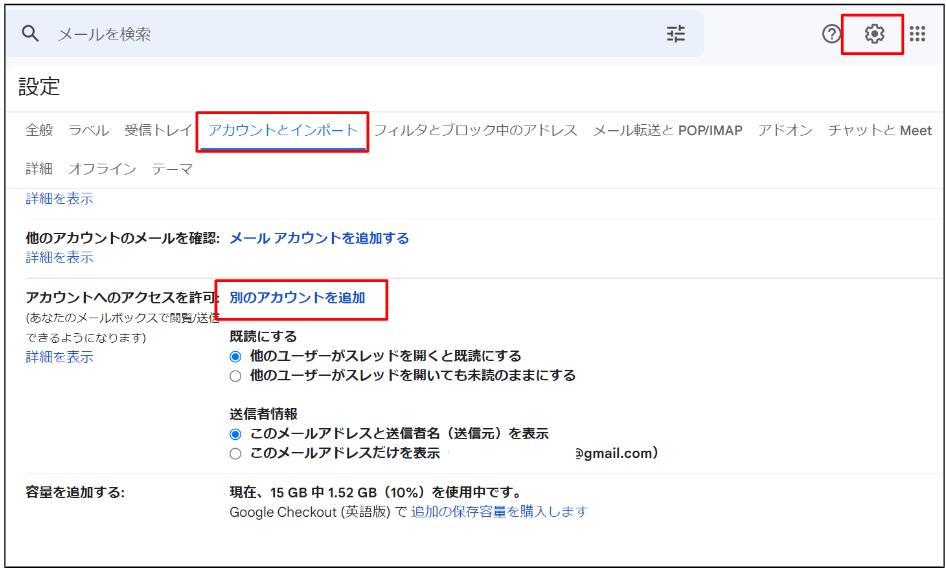
2.アクセス権限を付与したいユーザーのメールアドレスを入力し「次のステップ」を押します。
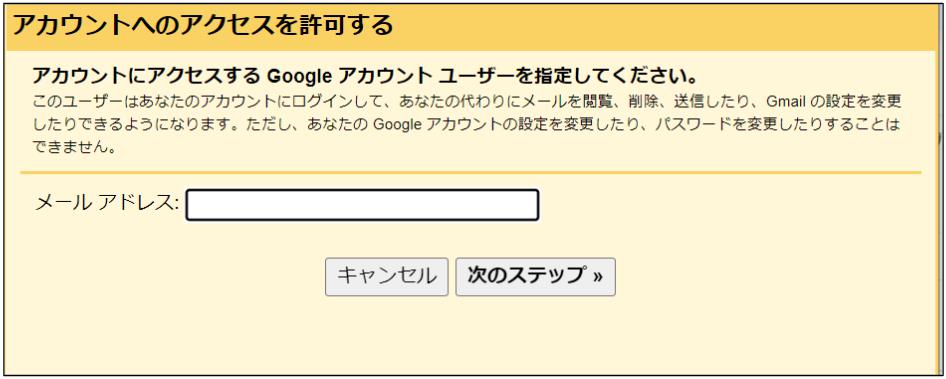
3.確認画面が出ますので「メールを送信してアクセスを許可」を押し、送付されたメール内にあるリンクをユーザーがクリックしたら設定完了です。
outlookの共有メール設定方法
1.管理者権限がある状態で「チームとグループ」→「共有メールボックス」を押します。
※Microsoft 365 の管理画面ログイン「https://admin.microsoft.com/」
2.「共有メールボックスを追加」を選択し、「変更を保存」をクリック。
3.「メンバーの追加」からユーザーを選択し「追加」を押します。
4.管理センター画面で「ユーザー」→「アクティブユーザー」からプロパティを開きます。
5.メールタブで「メールボックスへのアクセス許可の管理」を選択し「編集」→「アクセス許可を追加する」を押し「追加」をクリックして設定完了です。
gmailもoutlookも簡単に設定ができますので、お試しください。
それぞれのメールで送受信のエラーが出た場合の対処方法についても他の記事で解説しています。
ぜひ参考にしてください。
【関連記事】Gmailが急に受信できなくなった!原因と解決策を紹介
【関連記事】Outlookでメールが受信できないときの原因と解決する5つのポイント
共有メールアドレスの5つのメリット
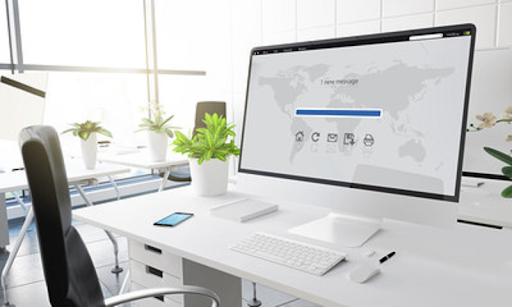
共有メールアドレスを設定することで業務効率化や属人化の防止対策をすることで顧客満足度を向上させることが可能です。
本章では、共有メールを設置した際のメリットを紹介していきます。
業務効率化が期待できる
共有メールアドレスを利用すれば業務効率化がはかれます。
共有メールアドレスを利用しない場合は、個人アドレスでメール対応をするため、情報を共有したい場合は転送したり、メール送信時に関係者をCCに入れる手間が発生します。
共有メールアドレスを受信できるメンバーは同じタイミングでメールを受信できるため、状況確認や転送などの手間が省けるため、効率的に仕事を進められるでしょう。
属人化を防止できる
属人化を防止できる点も大きなメリットの1つです。
属人化とは、特定の社員が担当している業務や進捗内容が担当者でないとわからない状態をいい、個人メールアドレスを利用していると発生しやすい事象です。
例えば担当者が不在時に問い合わせがあったり、緊急対応が必要になった場合には一度社員に連絡をとって内容を確認する必要があります。
共有メールアドレスを利用することで部署内でどんなメールを受信し対応しているかが見える化され、担当者が不在でも他のメンバーでカバーできるでしょう。
知識の共有によりスキル向上が見込める
共有メールアドレスを利用することで、部署内で知識が共有できスキル向上が見込める点も大きなメリットになります。
新入社員や部署移動などで部署に新しいメンバーが加入した際に、何日かかけて研修やOJTが必要になります。
その際に全てを1から教えるのは大変ですが、共有メールアドレスを利用すれば不要な説明が省けたり、実際の顧客とのやり取りを見て学習できます。
テレワークが導入しやすくなる
共有メールアドレスを利用すると情報共有がしやすくなるため、テレワーク等の導入がしやすくなります。
共有メールを通じて顧客との対応状況を見える化し、メンバーの対応状況を確認できれば会社にいなくても案件の進捗が確認できます。
改善点などあれば、電話や社内チャットを利用してすぐに改善できるため、在宅ワークで仕事をしても問題無いでしょう。
顧客満足度向上につながる
共有メールアドレスを利用することでメール対応のスピードが向上すると顧客満足度向上にもつながります。
一般的に顧客は問い合わせをしてから対応が早い方を信頼しますし、印象が良くなります。
情報を共有すれば部内でお互いの進捗を意識し、部全体で顧客への対応状況を意識するようになり、コミュニケーションも円滑になります。
共有メールアドレスを利用すれば様々なメリットが得られ、顧客満足につながるため導入した方が良いでしょう。
アイクラフトでは、IT関連のお悩みに、専門家が直接お伺いして事象を解決するサービスを提供しています!
メール関連のトラブルにも対応実績がございますのでぜひ対応事例をご覧ください。
【事例記事】iSTAFF事例:退職した社員のメールアドレスの転送設定を実施【GoogleWorkspace】
共有メールアドレスの4つのデメリット

共有メールアドレスを利用する際はいくつかのデメリット、注意点も存在します。
ここからは、4つのデメリット、注意点を紹介します。
重複対応のリスクがある
共有メールアドレスを利用する際に担当者同士で連携をとらないと重複対応になる可能性があります。
対応範囲を明確にし、メールを対応する前に対応状況を確認すれば重複対応が発生を防げるでしょう。
対応漏れが発生する可能性がある
重複対応と同じくらい気を付けたいのが対応漏れです。
複数の担当者が同じメールアドレスを受信できるので、全員が誰かが対応してくれると思っていると対応漏れにつながります。
そのため、対応済みの案件はチェックを入れたりなど対応済みがわかる運用方法を導入すれば対応漏れのリスクを下げられるでしょう。
入退社時にメール設定をする手間がある
共有メールアドレスを利用する際に、入退社時にPC担当者が通常の設定にプラスしてメーリングリストに追加する作業が発生します。
入退社や異動の人数が多かったり、頻繁に異動が発生するとそのたびに設定しなおすので、余計な手間がかかります。
設定方法をマニュアル化するなどして負担を減らしましょう。
ユーザーのPC設定も必要になる
共有メールアドレスを利用する際はユーザー側のPC設定も必要になります。
個人メールだけだと問題無いですが、共有メールが受け取れないなどの問い合わせも発生し、その場合はユーザーのPC設定を見直すことで解決する可能性があります。
共有メールアドレスを利用するにはメリットデメリットを理解した上で導入を検討しましょう。
共有メールの利用方法3選
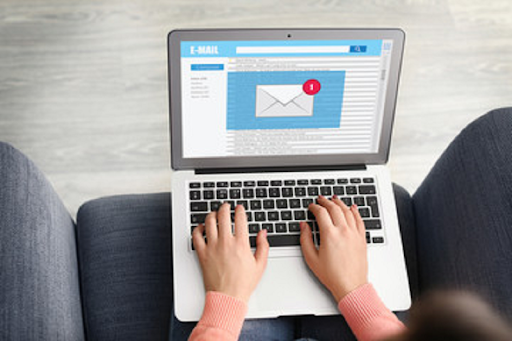
共有メールアドレスの利用方法は以下の3点が代表的です。
- メーリングリストを利用する
- Webメールを利用する
- ツールを導入する
自社にあった利用方法で導入を検討してください。
メーリングリストを利用する方法
メーリングリストを利用する方法は導入しやすい運用方法になります。
メーリングリストの管理者を設定し、リストに利用者を追加すれば共有メールアドレスを複数人で利用できます。
outlookをはじめとする多くのメールソフトで利用でき、管理しやすい利用方法と言えるでしょう。
Webメールを利用する方法
Webメールを利用する方法は、Webメールに登録して複数人でログインしながら管理する方法です。
ブラウザ上からメールの送受信ができる仕組みであり、gmailやoutlookには共有メールアドレスで受信したメールを複数人で閲覧できる機能がついています。
ただ複数人で同時にログインできるため、セキュリティ的には安全でないため運用する際は十分にご注意ください。
ツールを導入する方法
共有メールアドレス機能をもったツールを導入するのも1つの方法です。
導入費用はかかりますが対応漏れや重複対応などのリスクを無くすだけでなく、社外や顧客からの問い合わせフォームと連携でき、情報の一元化やノウハウの蓄積にもなるでしょう。
共有メールの3つの注意点
では最後に共有メールアドレスを利用する際の注意点を紹介します。
注意点を理解し対策することでリスク回避につながります。
メーリングリストを利用する場合の注意点
メーリングリストを利用する場合、管理者がリストを作成するため抜け漏れが発生したり、リストに必要な人材を正しく選定したりする必要があります。
メーリングリストに追加する場合は担当者からではなく、必ず上長や責任者からの申請が必要などのルールも徹底しましょう。
Webメールを利用する場合の注意点
Webメールを利用する際は複数人が同時にログインできるため、アカウント管理には十分注意しましょう。
不具合やミスが発生した際に担当者の特定などが難しくなるので、別途管理表を作成するなどして発生原因を早急に解決できるフローまで検討が必要です。
ツールを導入する場合の注意点
多くの会社からメール共有ソフトは提供されており、導入費用や運用費用はソフトによって異なります。
ユーザー数やアカウントごとに課金するタイプもあり、自社の人数や現状の課題、導入後のパフォーマンスなど考慮して選定した方が良いでしょう。
特にどんな機能があるか、操作は簡単であるか、不明点を相談できるサポート体制は整っているかなど、管理者目線だけでなく利用する社員の目線でも使いやすさを検証する必要があります。
共有メールアドレスを利用するメリット・デメリットまとめ
共有メールアドレスを利用するメリットデメリットをお伝えしました。
業務効率化や属人化の防止等メリットがある一方で重複対応や対応漏れ等のデメリットもございます。
ツールを導入すればメール以外にもお問い合わせ内容の一元化やノウハウ蓄積なども可能になり、質の良いサービスを展開できるでしょう。
もし「どんなツールがよいかわからない」「ITの人材が不足している」「1人情シスのリスクを軽減したい」などのお悩みがございましたらアイクラフトへご連絡ください。
IT技術者が実際に現場へ駆けつけ、サポートを行うフィールドサービスを展開しております。
共有メールアドレスの設定や活用方法に困ったらアイクラフト株式会社へご相談ください!



